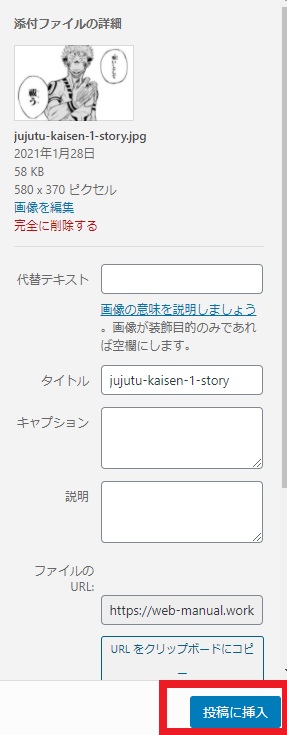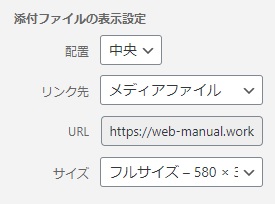画像ファイルのサイズ変更
画像ファイルは、そのまま使用してしまうと、サイズが大きすぎて記事(コンテンツ)の読み込み(表示)に時間がかかる場合があります。
横(幅)が最大でも800pxにおさまるように、下記のオンラインツールにて、画像ファイルのサイズの変更をお願いできればと思います。
画像ファイルサイズ変更ツール
https://www.iloveimg.com/ja/resize-image
※最大15枚まで同時に変更可能です
画像ファイルの圧縮
画像ファイルは、そのまま使用してしまうと、容量が大きすぎて記事(コンテンツ)の読み込み(表示)に時間がかかる場合があります。
画像をWordPressにアップロードする前に、下記のオンラインツールにて、一度画像ファイルを圧縮するようにお願いできればと思います。
画像ファイル圧縮ツール
https://www.iloveimg.com/ja/compress-image
※最大15枚まで同時に圧縮可能です
画像の挿入方法
- 『メディアを追加』ボタンをクリックし、画像ファイルをアップロードします
- 配置…『中央』
- サイズ…『フルサイズ』
- 『投稿に挿入』ボタンをクリックします
画像のファイル名に関する注意点
画像のファイル名は、日本語ではなく、アルファベット表記でお願いいたします。
例
- サンプル画像.jpg…NG
- sample_image.jpg…OK
動画解説
画像の著作権
記事中に画像を使っていただいても、まったく問題はないのですが(むしろ積極的に使って欲しいです!)、著作権にはじゅうぶん気をつけていただく必要があります。
特にアニメ・マンガの画像を使用する際は、著作権画像使用ルールの項目を必ず守っていただくよう、お願いできればと思います。
著作権画像使用ルール
著作権が絡む画像の場合、出典元を明記するようお願いいたします。
- 画像(<a href~></a>)の部分を選択し、『引用』ボタンをクリックする
- 引用(出典)元を記載する
記事に著作権が絡む画像を挿入する例